原因
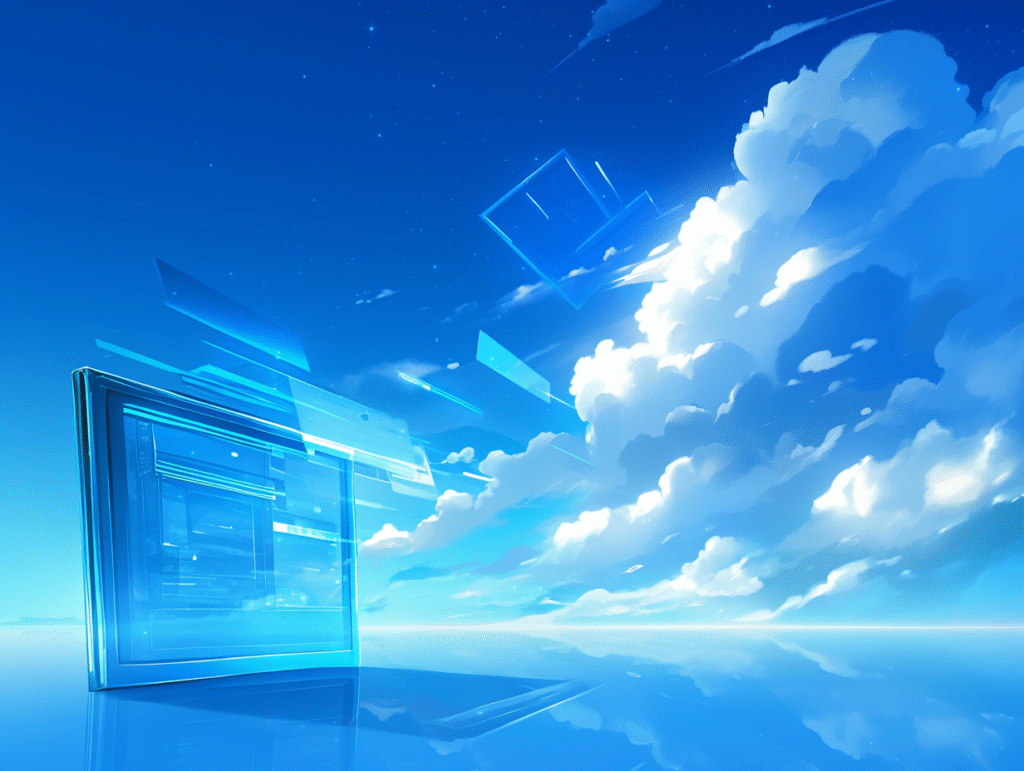
Macでインストーラー(.pkgファイル)を開こうとすると、意図せずXamarinが起動してしまう問題は、ファイルの関連付けが誤って設定されていることが原因です。
- 本来、インストーラー(拡張子
.pkg)は「Installer.app」で開かれるべきです - Xamarinのインストール時などに、
.pkgファイルの関連付けが変更されてしまった可能性があります - この結果、通常のインストーラーを開こうとするとXamarinが代わりに起動してしまいます
解決方法:関連付けを修正する
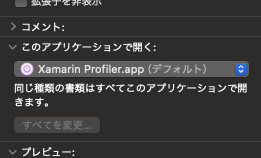
Step 1:ファイルの情報を開く
- 問題が発生しているインストーラー(
.pkgファイル)を右クリックします - メニューから「情報を見る」(⌘ + I)を選択します
Step 2:開くアプリケーションを変更する
- 表示されたウィンドウで「このアプリケーションで開く」セクションを探します
- 現在「Xamarin」になっているプルダウンメニューから:
- 「Installer(インストーラ)」を選択します
- もし表示されていない場合は「その他…」を選び、「アプリケーション」フォルダ内の「Installer.app」を手動で指定します
Step 3:すべてのファイルに適用する
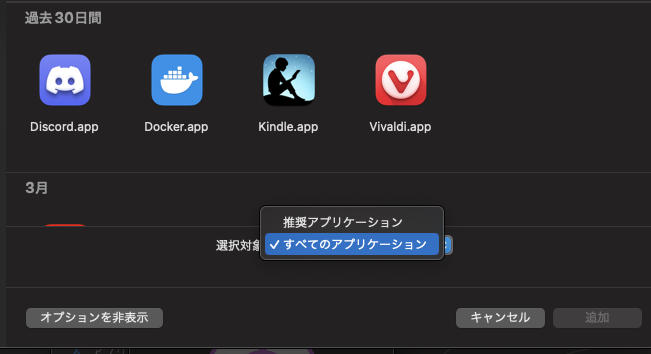
「すべてを変更…」ボタンをクリックして、今後すべての.pkgファイルが「インストーラ」で開くように設定します
これで、インストーラーファイルを開いた際に正しく「Installer.app」が起動するようになります。
補足:Installer.appについて
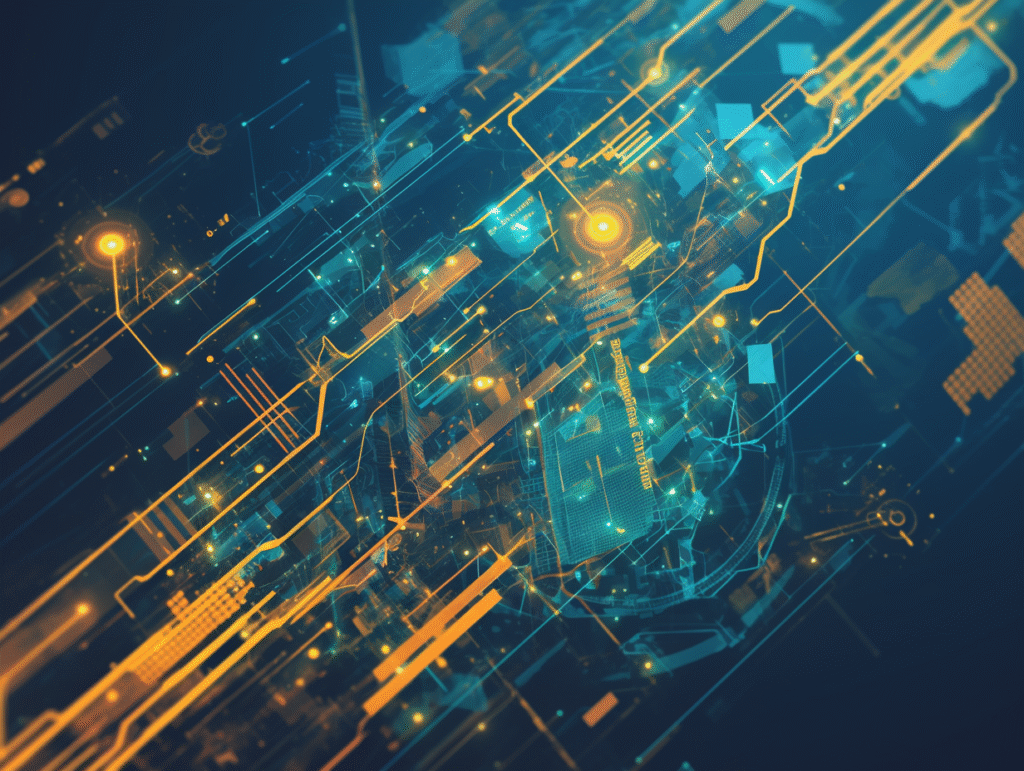
Installer.appはmacOSに最初から組み込まれている公式のインストーラーアプリケーションです。
通常の格納場所は以下のパスです:
/System/Library/CoreServices/Installer.app「その他…」から手動で指定する場合は、このパスをたどって選択してください。
まとめ
| 問題 | 解決法 |
|---|---|
| インストーラーを開くとXamarinが起動する | 「情報を見る」→「Installer.app」に関連付け直す |
| Installer.appが見つからない | /System/Library/CoreServices/Installer.app を指定する |
この方法でファイルの関連付けを正しく修正することで、インストーラーファイルが期待通りに動作するようになります。








コメント